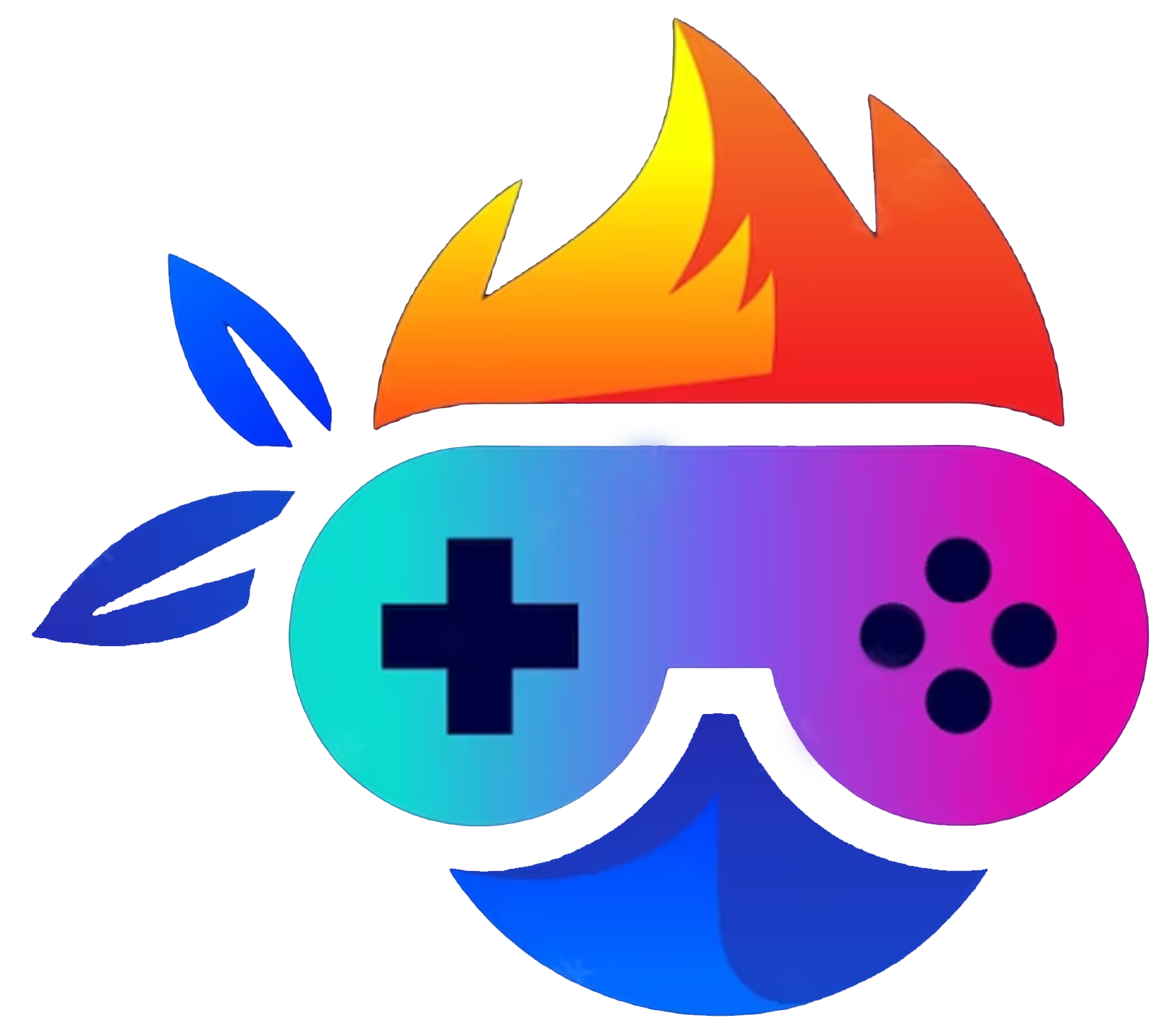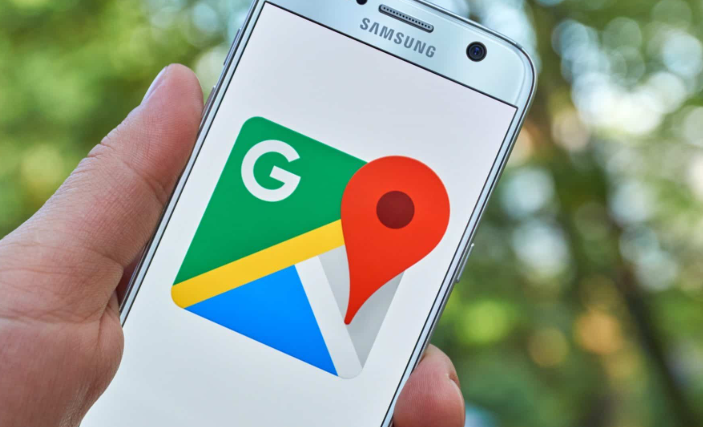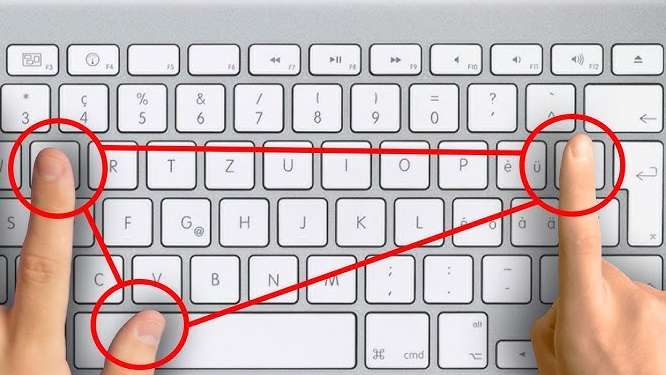Link patrocinado: Camisetas geek
Você já sentiu que seu celular Samsung está mais devagar do que costumava ser — mesmo sem ter instalado muitos aplicativos ou feito alterações drásticas? A verdade é que algumas funções nativas do sistema Android (e da interface One UI da Samsung) podem estar consumindo recursos em segundo plano sem que você perceba.
Confira agora 7 recursos que parecem úteis, mas que podem estar deixando seu smartphone Samsung mais lento — e o que você pode fazer para desativá-los com segurança.
1. Animações do Sistema
As animações ao abrir ou trocar de aplicativo tornam a navegação mais “bonita”, mas consomem memória e processador constantemente. Em aparelhos mais antigos ou intermediários, isso impacta diretamente a fluidez.
Como resolver:
Acesse Opções do Desenvolvedor e reduza ou desative as escalas de animação para uma resposta mais rápida do sistema.
2. Painel Edge (barra lateral)
O recurso Edge Panel permite acessar rapidamente apps e atalhos, mas fica ativo em segundo plano, consumindo RAM. Se você raramente o usa, desativar pode melhorar o desempenho.
Como desativar:
Vá em Configurações > Visor > Tela Edge > Painéis Edge e desative.
3. Always On Display (AOD)
O Always On Display mostra relógio e notificações com a tela “apagada”. Apesar de ser útil, drena bateria e usa processamento constante, mesmo em telas AMOLED.
Como desativar:
Acesse Configurações > Tela de bloqueio > Always On Display e desligue a função.
4. Bixby e Bixby Voice
A assistente Bixby tenta competir com a Google Assistente, mas a maioria dos usuários não a utiliza com frequência. Mesmo assim, ela ocupa espaço e recursos do sistema, principalmente com o recurso de ativação por voz.
Como minimizar o impacto:
Desative o botão dedicado à Bixby (se houver) e desative a ativação por voz em Configurações > Recursos avançados > Bixby.
5. Sincronização em Segundo Plano Desnecessária
Aplicativos como e-mail, redes sociais, nuvem e backup sincronizam dados o tempo todo, o que pode sobrecarregar o sistema e reduzir o desempenho, principalmente com conexões móveis ativas.
Como resolver:
Vá em Configurações > Contas e backup > Contas e desative a sincronização automática de contas que você não usa com frequência.
6. Widgets e papéis de parede animados
Os widgets são práticos, mas muitos atualizam constantemente (como clima ou notícias), exigindo dados e processamento. Já os papéis de parede animados, embora bonitos, são consumidores de recursos gráficos.
Solução:
Reduza o número de widgets ativos e opte por papéis de parede estáticos para liberar memória e GPU.
7. Apps da Samsung e de operadoras pré-instalados (bloatware)
Muitos celulares Samsung vêm com uma série de aplicativos pré-instalados, que nem sempre são úteis para o usuário, mas continuam rodando processos em segundo plano.
Como desativar:
Em Configurações > Aplicativos, selecione os que você não usa e clique em “Desativar”. Para apps que não permitem isso, considere usar o modo “Suspender uso em segundo plano”.
Conclusão
Pequenos ajustes fazem grande diferença. Ao identificar e desativar essas funções que trabalham silenciosamente contra a performance do seu celular, você pode recuperar velocidade, fluidez e até melhorar a autonomia da bateria.
A dica é: personalize seu Samsung de acordo com o que você realmente usa. O resto? Melhor deixar de lado.